Skype na připojení a nastavení tabletu

- 4722
- 419
- Mgr. Rainhard Jánský
Úvod
Každý z nás používá různé typy komunikace. Navzdory postupnému snižování technologií zůstávají některé služby stále poměrně drahé. Současně se vyvíjejí různé internetové mixéry. Skype byl jedním z prvních produktů, které uskutečnily neomezené hovory, a nejen hlas, ale také videa. Dnes získal nesmírnou popularitu a prakticky neexistují lidé, kteří o něm nikdy neslyšeli. V dnešní době, kdy mnoho lidí, kteří mají různá mobilní zařízení, nemusíte být svázáni s počítačem pro použití Skype. Zvažte podrobněji, jak se připojit a konfigurovat Skype na tabletu v různých operačních systémech.

Uživatelé používají Skype pro korespondenci a hovory
Stahování a instalace
Jeden ze tří operačních systémů lze použít na tabletu: Android, iOS a Windows. Pro každou z nich byla vyvinuta žádost o hovory prostřednictvím Skype. Jejich základní schopnosti jsou přesně stejné: Hlasové a videohovory mezi uživateli programu, levné hovory na běžné telefony, odesílání zpráv, schopnost synchronizovat kontakty s telefonní knihou. Postup instalace a počet nastavení je jen trochu jiný. Chcete -li nainstalovat aplikaci Skype do tabletu, postupujte podle následujících akcí:
Android. Spusťte aplikaci Play Market, zadejte Skype do vyhledávacího řádku, přejděte na stránku aplikace a vyberte „Nainstalovat“. Poté systém navrhne potvrdit povolení k přístupu k různým funkcím tabletu. Za pár sekund bude nainstalován Skype.
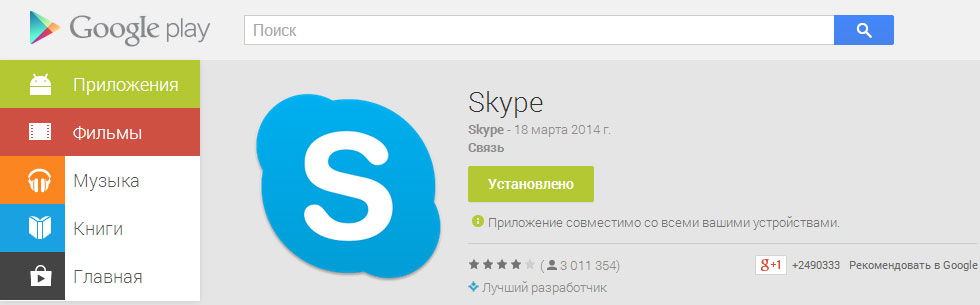
ios. Postup je podobný stejnému jako na tabletu Android. Zadejte iTunes, zadejte vyhledávací lištu Skype, přejděte na stránku programu. Poté vyberte tlačítko „zdarma“ - „nainstalovat“.
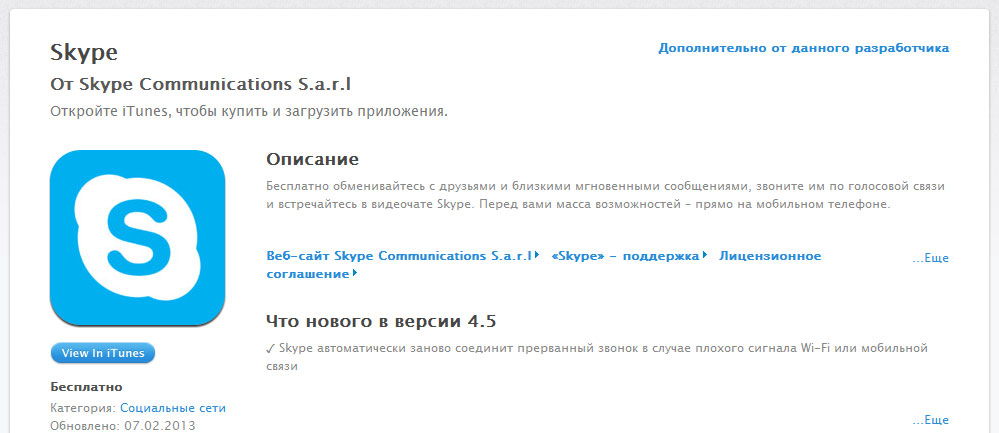
Okna. Předpokládáme, že tablet pracuje na Windows 10, který je nejoblíbenější pro tablety, a Microsoft pro něj v poslední době násilně aktualizuje všechna zařízení. Nejlepší možností by bylo stáhnout desktopovou verzi programu, protože verze pro dotykové obrazovky je výrazně podřadná schopnosti.
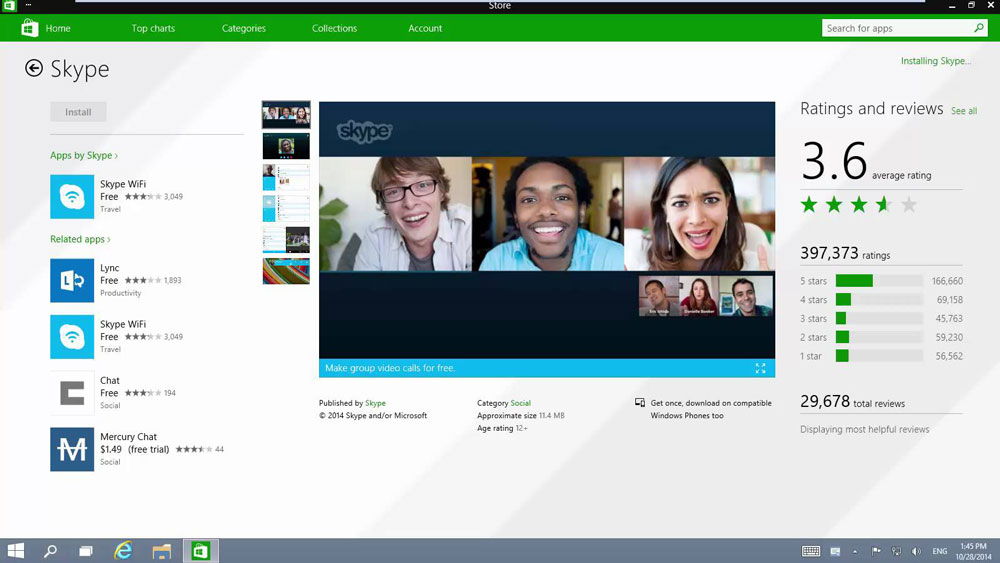
První start
Po instalaci spusťte program na tabletu. Pokud již máte například účet, po vytvoření na počítači, stačí zadat svá data do příslušných polí a kliknutím na šipku zadejte program. Pokud jste nikdy předtím nebyli zaregistrováni, můžete to udělat hned. Přijďte s přezdívkou, heslem, přidejte své jméno a e -mailovou adresu. Vstup dojde automaticky. Začněte přidávat kontakty a volat své přátele a známé. Je pozoruhodné, že na všech operačních systémech vypadá nabídka téměř stejně.
Nabídka Nastavení
Počet nastavení se liší od verze operačního systému. Stalo se tak, že nejmenší počet z nich je na iOS a především - na Windows.
Android. Okamžitě musíte zapnout program. Po spuštění nakreslete prst z levého okraje obrazovky tak, aby vyskočila další nabídka a poté přejděte do „Nastavení“. Na druhé straně jsou rozděleny do několika pododdílů.
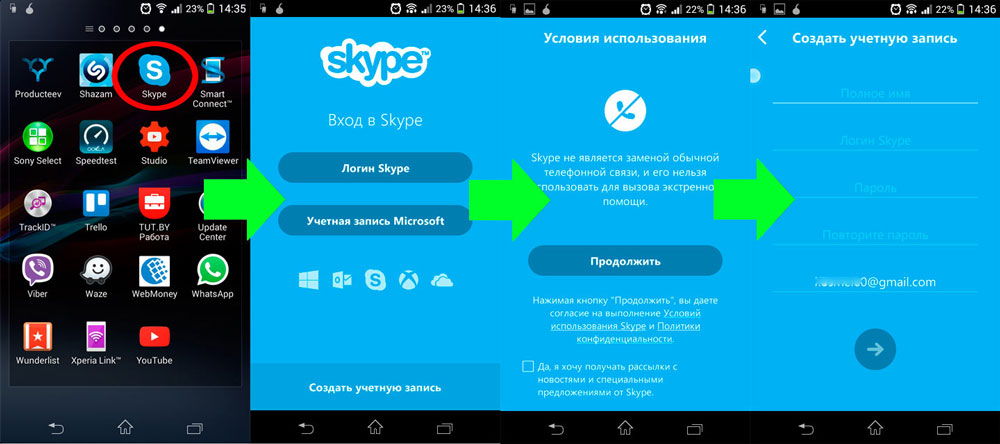
- Smiles and Muji - výběr animovaných nebo velkých úsměvů a typ spojení pro načtení Muzi.
- Nastavení oznámení - Vyberte, jaké události chcete obdržet oznámení, stejně jako jejich typ.
- Kontakty - Nakonfigurujte skript pro používání telefonního knihy. Vyberte si, zda zkopírovat kontakty Skype do telefonního seznamu a přidat z ní předplatitele do seznamu kontaktů Skype.
- Důvěrnost - Automatický vstup bez vstupu do konstantního hesla, od koho přijímat hovory a zprávy, ukazující reklamu, podle jakých parametrů najdete.
- Hlasové a videohovory - Stanovení kvality kvality, volání na pozadí a automatický příjem.
- Instalace připojení - použijte Skype Wi -fi.
- Chats - můžete si uvědomit všechny zprávy.
- Podpora - odkaz na stránku podpory a zpětné vazby.
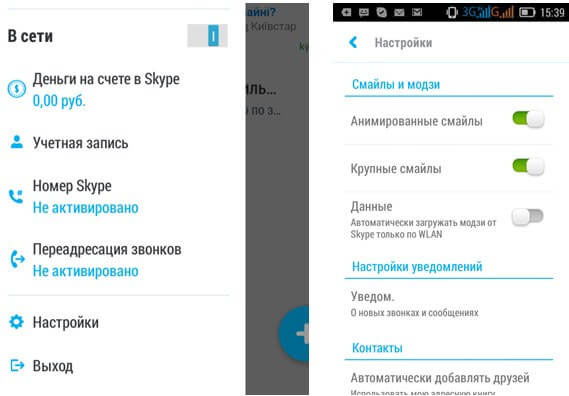
ios. Po spuštění hlavního okna Skype přejděte na kartu „Moje data“ a vyberte nabídku „Nastavení“. Můžete nakonfigurovat následující možnosti:
- Oznámení o chatu - konfigurace push zpráv, zvuku a vibro -vlastnosti.
- Ochrana osobních údajů je zobrazením avataru a můžete nakonfigurovat kruh kontaktů, které jej uvidí, a nastavení informací, kterými budete moci najít.
- Kontakty - automatické přidávání kontaktů z telefonního knihu.
Okna. Nejprve musíte zapnout Skype. Poté, co přejdete do nabídky programu, klikněte na „Nástroje“ - „Nastavení“. Můžete změnit mnoho parametrů, jsou rozděleny do několika skupin. Podívejme se na více.
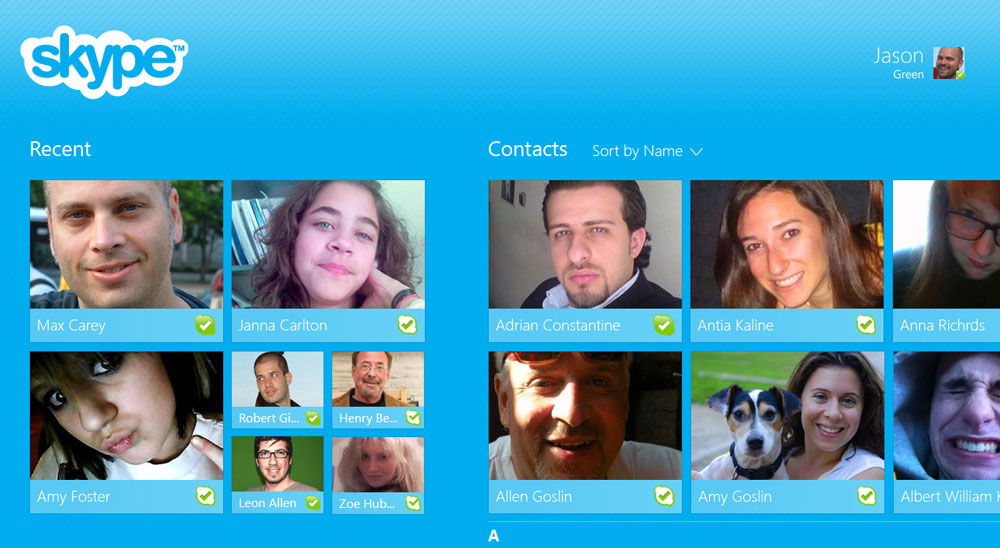
- Hlavními jsou automatické nastavení spuštění, schopnost vytvořit mikrofon a kameru, změna oznámení, aktivace překladatele a Skype Wi -fi.
- Bezpečnost - od koho přijímat hovory a zprávy, povolení k zobrazení reklamy a také seznam blokovaných uživatelů.
- Upozornění - Reflexe varování na ploše, změna melodií volání a oznámení.
- Hovory - od koho přijímat hovory, můžete zkontrolovat fotoaparát, hovory, hlasová pošta.
- Chats and SMS - Vyladění horkých klíčů, změna písma, výběr složky pro uložení výsledných souborů, vizuálního designu, instalace odeslaných zpráv SMS.
- Navíc - použití Skype v externích programech, automatické aktualizace, nastavení připojení k internetu a kombinace klíčů.
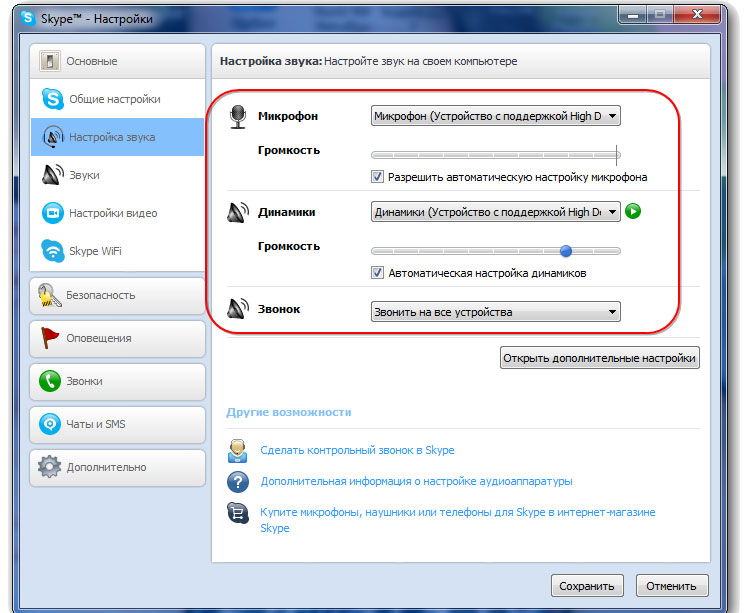
Přidání kontaktů
Android. V dolním rohu přejděte na kartu průměrného kontaktu, stiskněte ikonu s plus, přidejte kontaktní údaje a odešlete požadavek.
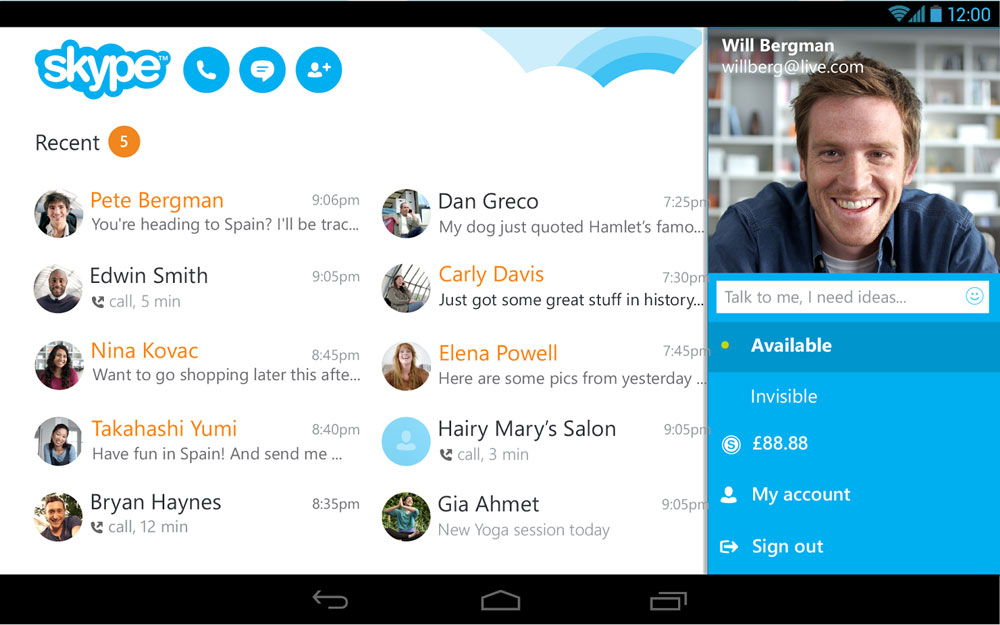
ios. Přejděte do hlavní nabídky na kartu „Kontakty“, stiskněte ikonu Add -on, zadejte přihlášení, poštovní adresu nebo jméno. Zašlete žádost o přidání.
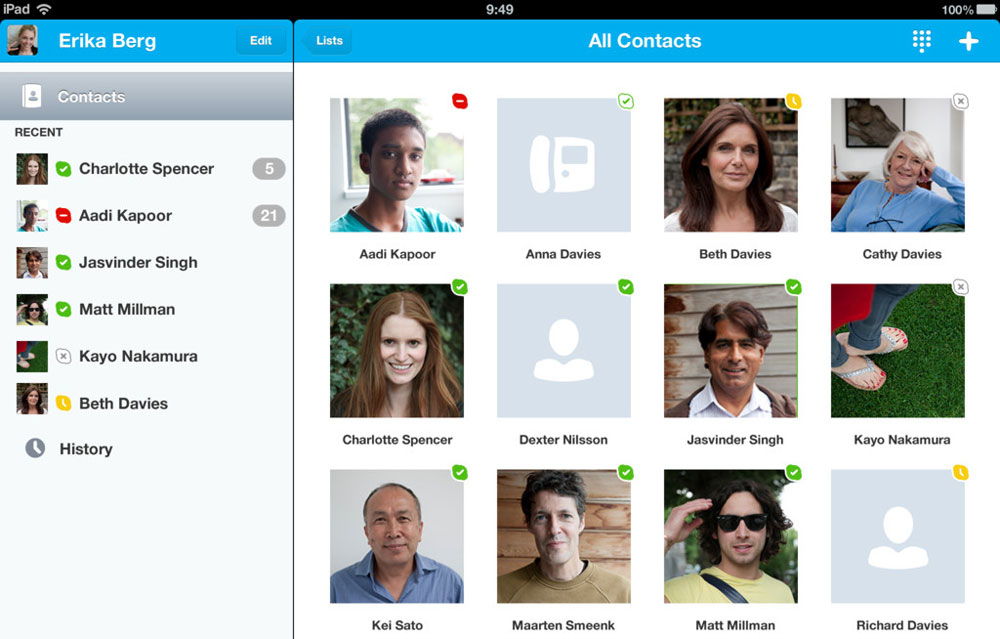
Okna. Pod fotografií klikněte na vyhledávací řádek a zadejte nezbytná data a poté odešlete požadavek.
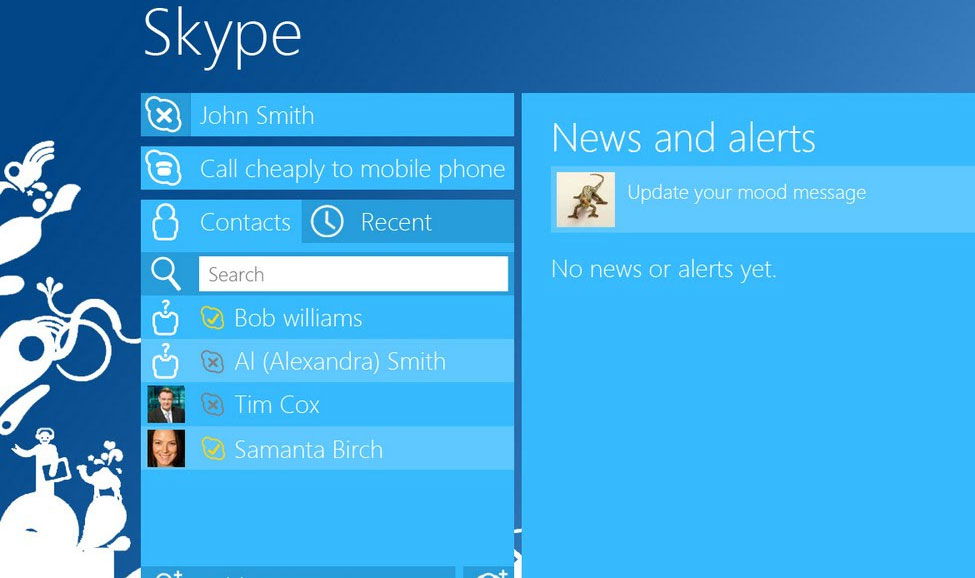
Volání
Postup pro volání na tabletu se neliší na všech platformách. Přejděte do seznamu kontaktů k adresáři, který potřebujete, klikněte na ikonu potrubí nebo fotoaparátu v horní části obrazovky a zavolejte běžný hovor nebo prostřednictvím videokamery.

Závěr
Aplikace Skype pro mobilní zařízení je velmi výhodná na všech platformách a umožní vám vždy zůstat v kontaktu se svými přáteli a příbuznými, stačí připojit tablet k internetu. Zařízení bude moci automaticky zapnout kameru.
Doufáme, že jsme vám mohli pomoci při jeho nastavení. V komentářích vás zveme, abyste zanechali recenze o práci programu na tabletu.
- « Samoinstalace a zřízení satelitní televize od výběru antény k hledání kanálů
- Nejlepší procesory pro smartphony v roce 2020 »

